电脑C盘一键还原失败解决方法
电脑C盘一键还原失败怎么办?有的时候大家装系统的时候会遇到一些问题,明明按照规定操作了,怎么就不成功了呢?下面分享系统还原失败的解决办法。
其实,出现这种情况大多是因为C盘空间不够。那么如何解决这个问题呢?下面就让小编给大家带来小熊重装系统如何解决还原c盘失败问题。
一、使用小熊一键重装系统进行重装系统,在进行安装系统时,选择PE安装模式,进入到PE系统中。或者通过小熊制作U盘启动盘,进入到U盘的PE系统中。
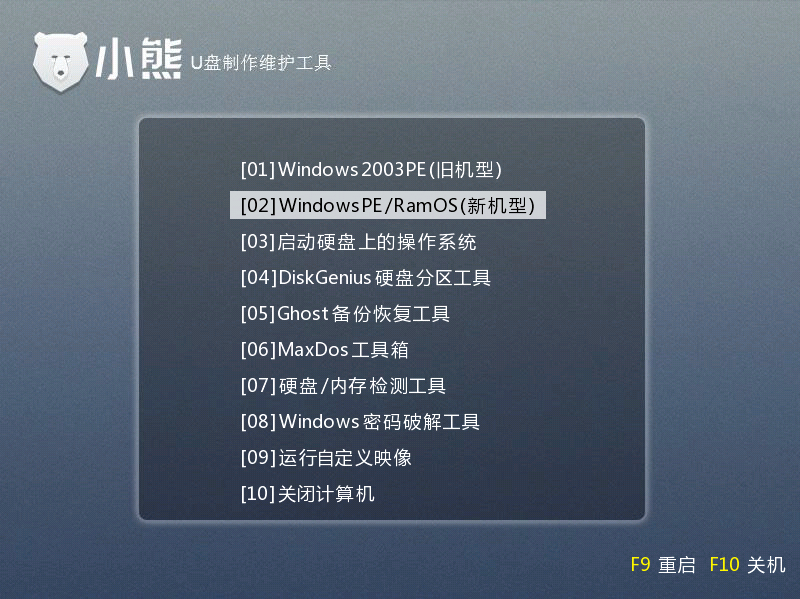
二、在PE系统的桌面,打开分区大师,选择C盘,点击“格式化”,将C盘内的所有文件全部清除。如果C盘有重要文件,请在格式化前将其备份。
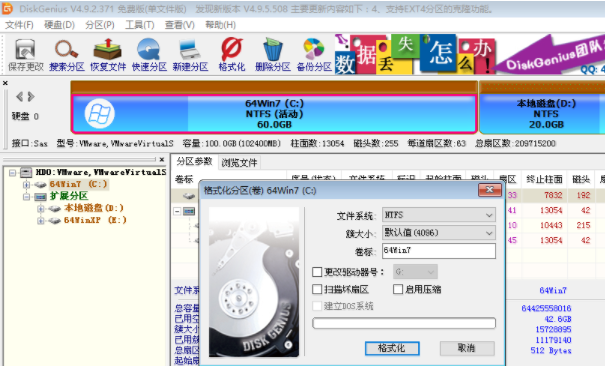
三、然后打开桌面的小熊PE装机工具,选择系统镜像和所要安装到的分区,点击安装系统重新进行安装。如果电脑内没有系统镜像,可以通过在线安装功能,下载系统并进行安装。
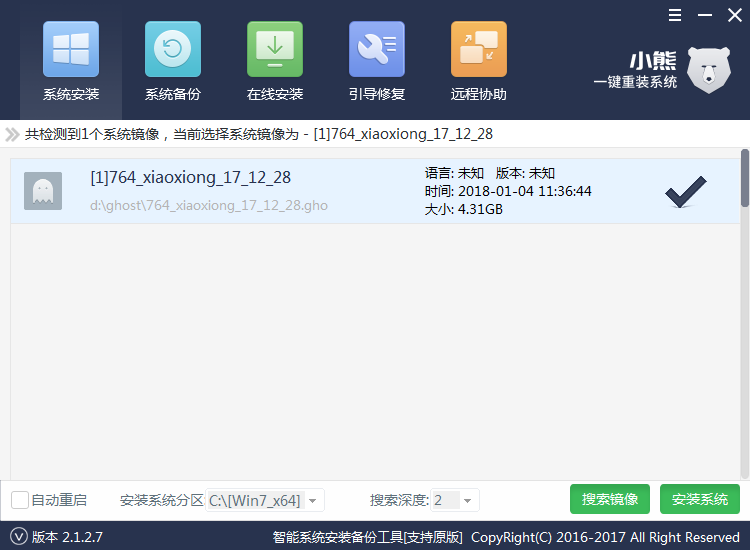
以上就是小编给大家带来的小熊重装系统还原c盘失败怎么解决。重装系统时还原C盘失败,一般是因为C盘内存不足或是系统文件残留。通过小熊PE系统将C盘格式化,即可解决还原C盘失败的问题,重新安装系统。
注意事项:清除所有分区这个选项会把硬盘里面你所有的东西都清理干净。重要的东西一定要提前备份。
Win10教程查看更多

2021-10-08查看详情

2021-10-05查看详情

2021-10-05查看详情

2021-09-24查看详情

重装系统教程查看更多

win10电脑系统应该如何进行快速安装?我们怎么快速重装系统win10?大家都知道重装系统的方法有很多种,但是要说最简单的一种,无疑是一键重装了。就算你是电脑新手,完全可以靠自己重装,毫无压力。下面,小编将带大家来看看win10电脑系统应该如何进行快速安装吧。
联想拯救者Y9000X 2TB搭载Intel Core i7-9750H(2.6GHz/L3 12M)处理器,配置32GB DDR4和2TB SSD,笔记本无光驱。一般我们可以用光盘重装系统,那么对于没有光驱的笔记本该如何进行重装系统呢?下面为大家介绍联想拯救者Y9000X 2TB如何一键重装win8系统。
神舟战神K670C-G4A1是一款15.6英寸的高清大屏笔记本,这款笔记本标配了Intel Pentium G5420处理器,还有512GB SSD以及NVIDIA GeForce MX250独立显卡,电脑运行速度非常快,非常适合用来影音与娱乐。那这款神舟战神K670C-G4A1笔记本如何重装win8系统大家有了解过吗,今天小编跟大家分享神舟战神K670C-G4A1如何一键重装win8系统。
雷神911(Intel第八代)如何一键重装win8系统?小熊一键重装系统软件特别适合小白用户,帮助没有电脑基础的用户成功重装系统。那么现在小编就跟大家分享一篇使用小熊一键重装系统软件装系统的教程,以雷神911(Intel第八代)笔记本如何一键重装win8系统为例。
